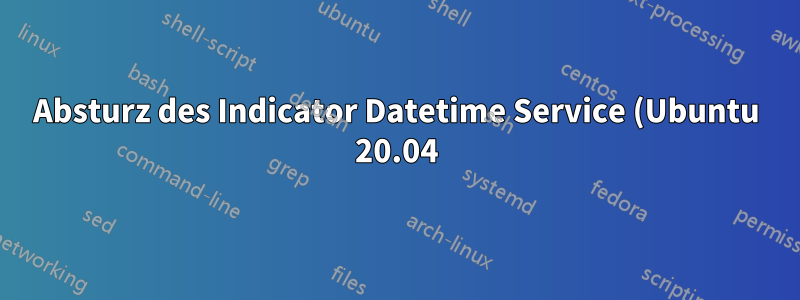.png)
Ich verwende Unity seit einigen Wochen auf Ubuntu 20.04 und vor ein paar Tagen ist plötzlich die Zeitanzeige auf dem Service-Panel verschwunden. Ich habe alle im Internet bereitgestellten Antworten ausprobiert, konnte die Zeitanzeige jedoch nicht wiederherstellen.
Als ich „locate indicator-datetime-service“ ausführte, fand ich einige Absturzdateien:
/usr/lib/x86_64-linux-gnu/Indikator-Datum/Indikator-Datum/Dienst
/var/crash/_usr_lib_x86_64-linux-gnu_indicator-datetime_indicator-datetime-service.1000.crash
/var/crash/_usr_lib_x86_64-linux-gnu_indicator-datetime_indicator-datetime-service.1000.upload
/var/crash/_usr_lib_x86_64-linux-gnu_indicator-datetime_indicator-datetime-service.1000.uploaded
Der Ausschnitt der Absturzdatei wird unten angezeigt
Problemtyp: Absturz
Architektur: amd64
Absturzzähler: 1
Aktueller Desktop: Unity:Unity7:ubuntu
Datum: Fr 28. Mai 23:07:13 2021
DistroRelease: Ubuntu 20.04
Ausführbarer Pfad: /usr/lib/x86_64-linux-gnu/indicator-datetime/indicator-datetime- service
Ausführbarer Zeitstempel: 1581950243
ProcCmdline: /usr/lib/x86_64-linux-gnu/indicator-datetime/indicator-datetime-service
Kann ich etwas tun, um das Problem zu beheben?
Grüße, hoongshen
Antwort1
Indikator-Datum/Uhrzeit-Dienst
Reduzieren Sie den RAM und die CPU, siehe Systemmonitor (Prozesse: indicator-datetime-service „stoppen“)
Öffnen Sie „Online-Konten“ unter „Systemtools“, „Software“ (Programm-Repositories). Wählen Sie das Google-Online-Konto aus und deaktivieren Sie die Kalendersynchronisierung.
Das war auch mein Problem unter Ubuntu Mate 20.04
Antwort2
Ich bin auf dasselbe Problem gestoßen. Überprüfen Sie den Systemmonitor -> Suchen Sie nach „indicator-datetime-service“ -> wenn Sie es finden, deaktivieren Sie es. Gehen Sie dann zu Online-Konten und deaktivieren Sie die Kalendersynchronisierung. Folgen Sie dann den Schritten der zweiten Antwort von Fehlendes Datums- und Uhrzeit-Applet im oberen Unity-Bedienfeld.
Starten Sie dann neu und melden Sie sich an.


